
时间:2020-10-01 13:09:43 来源:www.win10xitong.com 作者:win10
总是看见有些用户遇到了Win10驱动程序强制签名问题后就手足无措,要是遇到这个问题的用户对电脑知识不是很了解的话,可能自己就不知道怎么解决了。要是你同样也被Win10驱动程序强制签名的问题所困扰,我们其实可以参考一下这个方法来处理:1、在开始按钮点击右键,选择“命令提示符(管理员)”2、执行以下命令(复制后,在命令提示符中单击鼠标右键即可完成粘贴,然后按回车键执行)就这个难题很容易的解决啦。下面的内容就是今天小编带来的Win10驱动程序强制签名的图文教程。

▲要关闭强制验证只需执行第一个命令
步骤如下:
1、在开始按钮点击右键,选择“命令提示符(管理员)”
2、执行以下命令(复制后,在命令提示符中单击鼠标右键即可完成粘贴,然后按回车键执行):
bcdedit.exe /set nointegritychecks on
3、命令瞬间执行完毕,若想恢复默认验证,执行如下命令即可:
bcdedit.exe /set nointegritychecks off
如果你有未签名的硬件驱动需要使用,不妨尝试运行一下第一个命令,也许由此引发的问题就可以暂时解决。不过微软的驱动强制签名政策也是出于安全考虑,如果你没遇到类似问题,还是别关闭签名验证为好。
Win10系统下禁用驱动程序强制签名一般的方法
1、进行下面操作前,请关闭所有正在运行的程序。
第一步、点开开始菜单,点击里面的电脑设置,没有的话,点击所有应用,找到并点击电脑设置(zPC 设置)
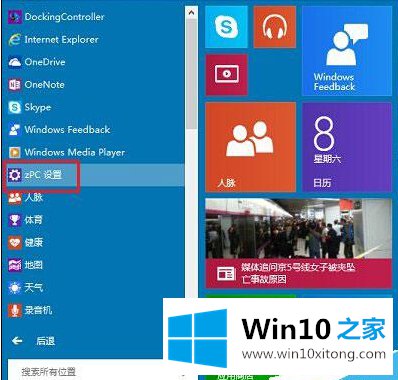
第二步、在电脑设置界面,点击左侧更新和恢复(Update and recovery)
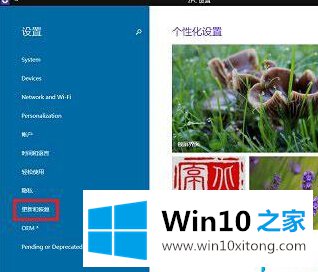
第三步、在更新和恢复界面,点击左侧恢复(Recovery),在右侧窗口找到高级启动(Advanced startup)项目下面的立即重启(Restart now),点击立即重启电脑
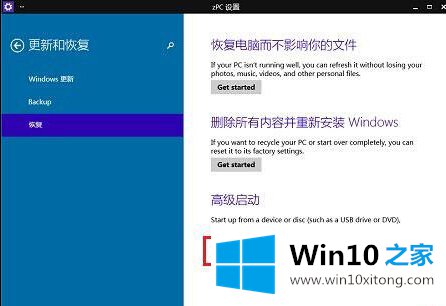
第四步、电脑重启后,在选择一个选项界面,点击疑难解答
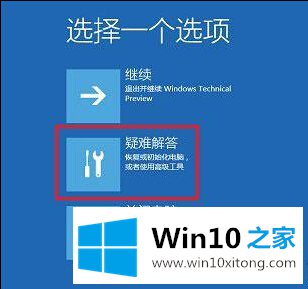
第五步、在疑难解答界面,点击高级选项

第六步、在高级选项界面,点击启动设置

第七步、在启动设置界面,找到并点击重启

第八步、电脑会再次重启,重启后在启动设置界面,点击“禁用驱动程序强制签名”就可以了!
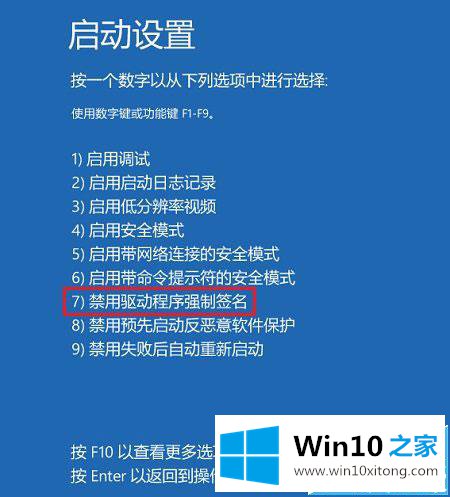
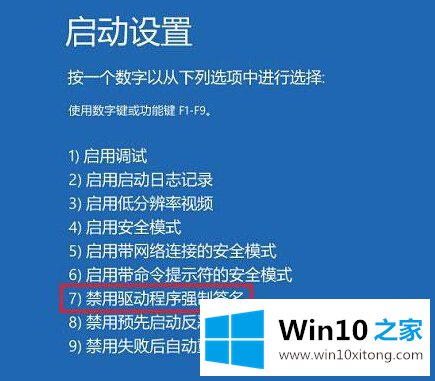
以上的内容就是描述的Win10驱动程序强制签名的图文教程,小编今天非常感谢各位对本站的支持,谢谢。